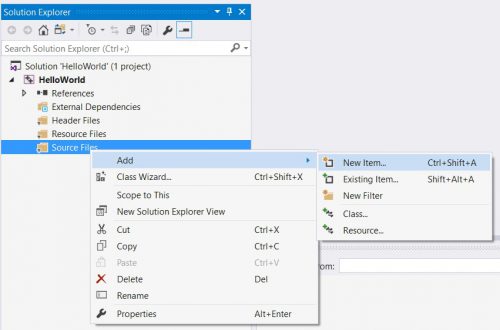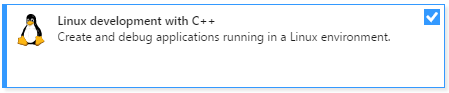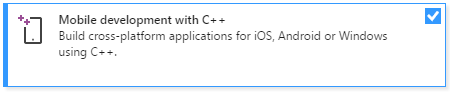如果项目仅针对Windows平台(桌面或UWP)之一,则应考虑使用MSBug作为C++构建系统。如果您考虑扩展到这些平台之外,可以考虑使用CMake来指定您的构建。要了解更多信息,请阅读 visualstudio中的CMake支持 .
使用MSBug有一个好处,即从单个代码库中可以轻松地瞄准VS支持的所有Windows平台,并且可以利用提供文件和项目管理功能的C++项目系统。这使得在项目增长时管理项目变得容易(在项目之间轻松添加项目引用、配置pch、跨多个项目配置编译器和链接器开关等)。
本文介绍了将现有的C++代码迁移到Windows以使用MSBug所需的高级步骤。 您可以在指南中阅读其他C++项目类型。 将C++代码带到VisualStudio .
步骤1.从现有代码运行项目向导: “启动” 文件 > 新建 > 现有代码中的项目 ……然后 按照向导步骤操作 为源创建新的VS项目。在“上” 指定项目设置 步骤,确保选择 使用Visual Studio “在配置任何其他可能应用的选项之前(例如,使用MFC、ATL或CLR)。
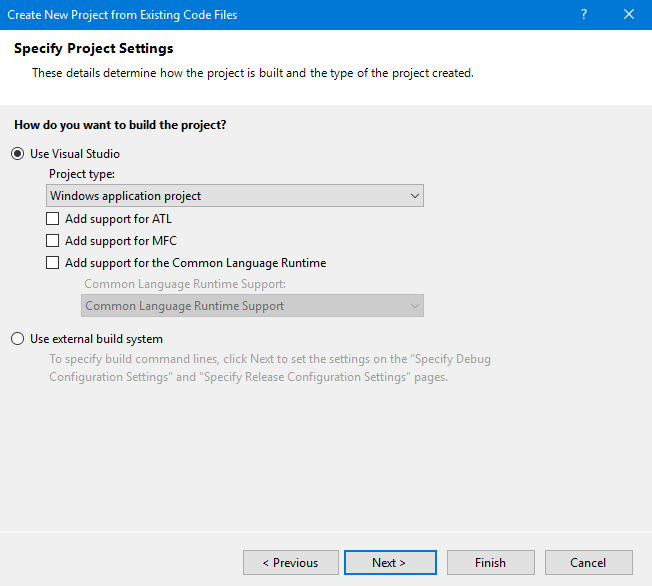
步骤2.将编译选项转换为VS: 对于这一步,建议打开MSBuild的详细信息(从 工具 > 选项 > 项目和解决方案 > 构建并运行 ,更改“ MSBuild项目生成输出详细信息 “至” 详细的 ”). 此步骤将列出MSBuild用于运行生成的编译器命令行。您可以将其与以前使用的构建系统的日志进行比较。
可以在“项目属性”对话框中协调差异(在“解决方案资源管理器”中右键单击项目,然后选择“ 属性 ”) > 配置属性 > C/C++ > 所有选项 . 在“搜索”框中,可以搜索特定的开关以查找映射到该开关的属性,并操作更改以确保MSBuild最终使用与以前生成系统相同的命令行调用编译器。
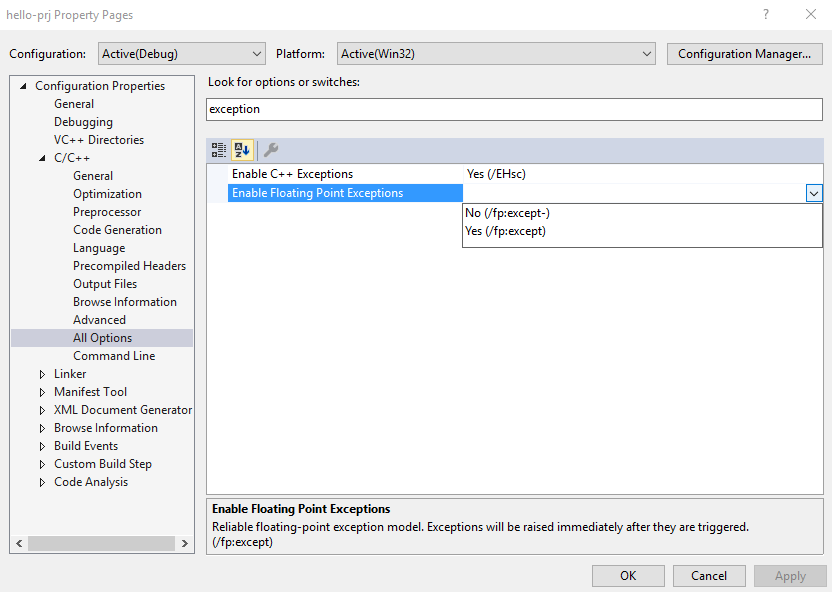
步骤3.使用共享代码项目: 如果要将项目扩展到除Windows之外的更多平台,请按照 用Visual C++实现跨平台代码共享 “将C++代码移动到共享代码项目中,并将其与Windows、UWP、Android或IOS之间的C++项目共享。
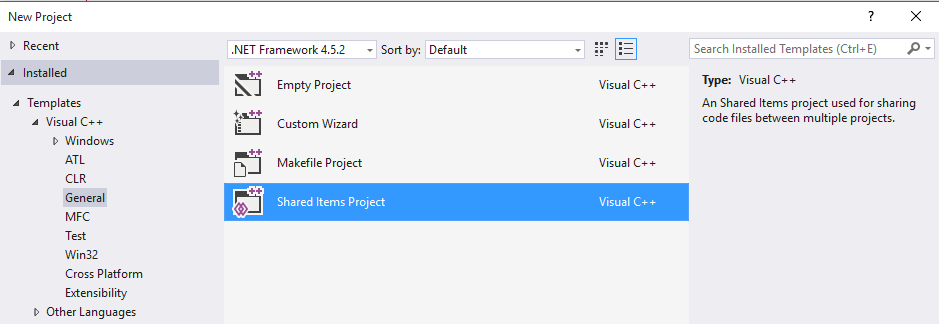
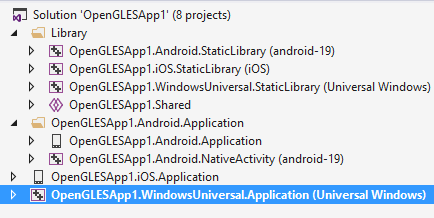
第4步:消耗第三方C++库。 如果您的项目依赖于任何开源C++库,那么您很可能在VCPKG的目录中找到它们。Vcpkg可以轻松地与MSBuild项目集成,并且可以简化这些第三方开源库的构建过程以及您自己项目中的使用。要了解有关vcpkg的更多信息,请查看 vcpkg入门介绍文章 .
下一步是什么
如果您是Visual Studio新手,请通过阅读 用VisualStudio启动C和C++开发人员 主题和本文中的其他帖子 针对VisualStudio新的C++用户入门系列 . 下载Visual Studio 2017 今天,尝试一下 分享您的反馈 .


![关于”PostgreSQL错误:关系[表]不存在“问题的原因和解决方案-yiteyi-C++库](https://www.yiteyi.com/wp-content/themes/zibll/img/thumbnail.svg)